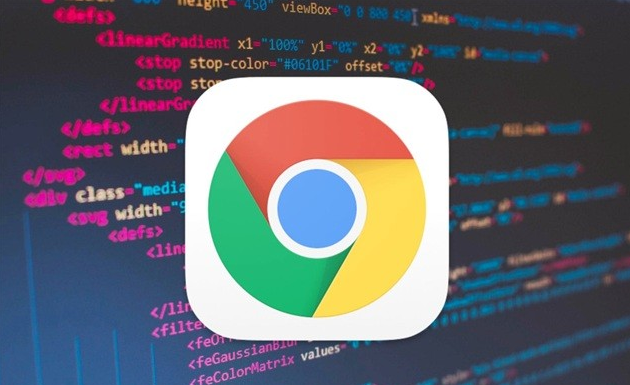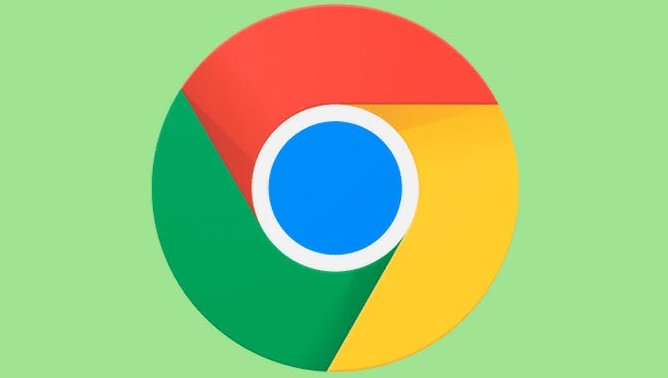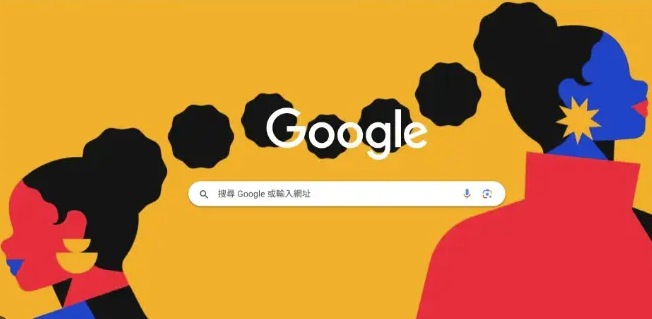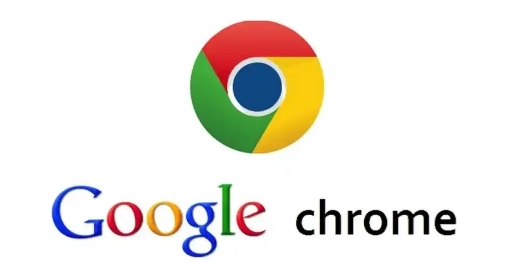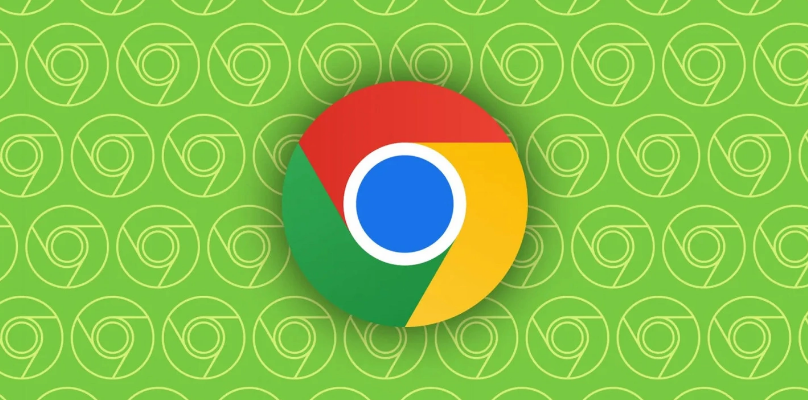详情介绍

一、功能概述
1. 同步内容类型:Chrome浏览器的多设备同步功能可以将多种信息在不同设备间进行同步。包括浏览历史,用户在一台设备上访问过的网页记录,能在其他已登录相同账号的设备上查看,方便回顾之前浏览过的内容。还有密码,浏览器保存的各种网站密码可以同步到其他设备,避免用户在不同设备上重复输入密码。另外,浏览器的设置,如首页、标签页布局、搜索引擎等设置也会同步,确保用户在不同设备上有一致的浏览体验。
2. 同步原理:该功能基于Google账户系统实现。当用户在Chrome浏览器中登录自己的Google账户后,浏览器会将需要同步的数据加密后上传到Google的服务器。然后在其他登录了同一Google账户的设备上,浏览器从服务器下载并解密这些数据,从而实现数据的同步。整个过程通过安全的网络传输和加密技术,保障用户数据的安全性。
二、设置与使用
1. 登录Google账户:在Chrome浏览器中,点击右上角的三个点图标,选择“设置”。在设置页面中,找到“用户和浏览器设置”板块,点击“同步和Google服务”选项。在这里,点击“打开同步”按钮,然后登录自己的Google账户。如果之前已经登录过,确保账户是正确的。登录成功后,浏览器会自动开始同步数据。
2. 选择同步内容:在“同步和Google服务”页面,用户可以根据自己的需求选择要同步的内容。例如,如果担心隐私问题,可以取消某些不需要同步的内容,如浏览历史的同步。只需在相应内容的复选框中取消勾选即可。同时,还可以管理密码同步的设置,如是否允许浏览器自动填充密码等。
3. 在不同设备上使用:在其他设备上安装Chrome浏览器后,同样登录相同的Google账户。登录后,浏览器会自动检测并同步数据。用户可以看到之前在其他设备上保存的密码自动出现,浏览历史也能方便地查看。如果在一台设备上对浏览器设置进行了更改,如更改了主页,在其他设备上刷新后,也会看到相同的更改。
三、注意事项及常见问题解决
1. 网络要求:多设备同步功能需要稳定的网络连接。在进行同步操作时,确保设备连接到互联网,否则可能会出现同步失败或数据不完整的情况。如果遇到同步问题,首先检查网络连接是否正常,可以尝试切换网络,如从Wi-Fi切换到移动数据,或者重启路由器等操作。
2. 数据安全:虽然Chrome浏览器在数据传输过程中采用了加密技术,但用户仍需注意保护自己的Google账户密码。不要将密码泄露给他人,避免使用不安全的公共网络进行敏感操作,如在新设备上登录账户时,尽量使用自己信任的网络环境。如果发现账户异常,应及时更改密码,并检查同步内容是否有异常变化。
3. 同步冲突处理:在某些情况下,可能会出现同步冲突。例如,在两个设备上同时对同一个设置进行了不同的更改。这时,Chrome浏览器会根据一定的规则进行处理,一般会以最后更新的设备设置为准。如果用户发现同步后的设置不符合预期,可以手动进行调整,或者在设置中重新选择要同步的内容,然后再次进行同步操作。